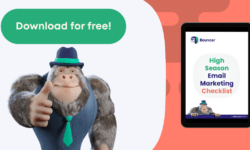DKIM įrašo pridėjimo „Godaddy” svetainėje žingsniai
DKIM įrašo įtraukimas į domeną yra paprastas ir labai svarbus žingsnis, užtikrinantis, kad jūsų el. laiškai būtų autentifikuoti ir patikimi. Šiame straipsnyje pateikiamas trumpas DKIM įrašų pridėjimo „Godaddy” vadovas.
1. Sukurkite ir nukopijuokite DKIM įrašą
Pirmiausia reikia sukurti ir nukopijuoti DKIM įrašą. Naudodami „UseBouncer” galite greitai sugeneruoti savo domeno DKIM įrašą. Norėdami sugeneruoti DKIM įrašą, eikite į nustatymų puslapio skirtuką DKIM. Kai DKIM įrašas bus sugeneruotas, nukopijuokite jį į tekstinį failą arba iškarpinę.
2. Prisijunkite prie „Godaddy” ir prieikite prie „DNS Manager
Prisijunkite prie „Godaddy” paskyros ir pasiekite DNS tvarkytuvę.
3. Pridėti DKIM įrašą
Atsidūrę „DNS Manager”, pasirinkite domeną, prie kurio norite pridėti DKIM įrašą. Tada spustelėkite mygtuką „Pridėti”.
Pasirinkite TXT įrašo tipą ir įklijuokite DKIM įrašą, kurį sugeneravote iš „UseBouncer”.
4. Įrašo išsaugojimas
Įkėlę DKIM įrašą, spustelėkite mygtuką „Išsaugoti zonos failą”. DKIM įrašas turėtų būti pridėtas prie jūsų domeno.
Išvada
Norint užtikrinti, kad jūsų el. laiškai būtų autentifikuoti ir patikimi, būtina į domeną įtraukti DKIM įrašus. Atlikę pirmiau nurodytus veiksmus galėsite greitai pridėti DKIM įrašus į „Godaddy”.
Sėkmingai įtraukus DKIM įrašą į „Godaddy” domeną, svarbu periodiškai tikrinti jo būseną, kad būtų užtikrintas nuolatinis el. pašto autentiškumo patvirtinimas. Šia aktyvia priemone ne tik užtikrinamas el. laiškų patikimumas, bet ir papildomi kiti saugumo protokolai, pavyzdžiui, SPF ir DMARC, todėl el. laiškų saugumas ir pristatomumas užtikrinamas kompleksiškai. Galite naudoti „Bouncer” el. pašto patvirtinimui kuris yra aukščiausio lygio.